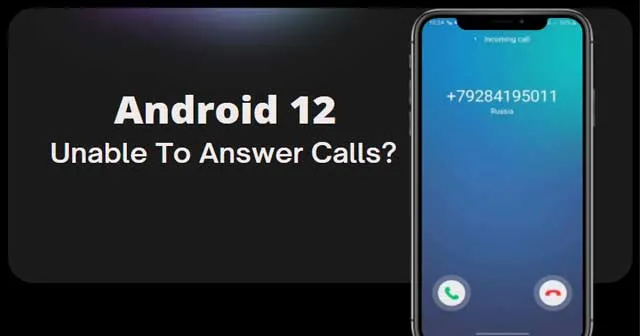
Vai jūsu Android viedtālrunis pēkšņi pārtrauca saņemt ienākošos zvanus? Lai gan šī problēma varētu šķist satraucoša, bieži vien tā var būt neliela iestatījums, kam jāpievērš uzmanība. Dažos gadījumos problēmu var atrisināt ātra traucējummeklēšana. Ja jums ir grūtības atbildēt uz zvaniem savā Android ierīcē, šajā detalizētajā rokasgrāmatā ir sniegti vairāki praktiski risinājumi, kas palīdzēs atgūt funkcionalitāti. Efektīvi izpētīsim šīs metodes.
Kā atrisināt ienākošo zvanu problēmas Android ierīcēs
Ja nevarat atbildēt uz zvaniem savā Android viedtālrunī, apsveriet iespēju ieviest tālāk norādītos risinājumus.
1. Restartējiet ierīci
Viens izplatīts risinājums ir viedtālruņa pārstartēšana. Tāpat kā jūsu dators var zaudēt bezvadu savienojumu, jūsu Android ierīcē dažkārt var rasties tīkla problēmas, īpaši, ja izmantojat T-Mobile. Restartējot tālruni, jūs atiestatāt tā savienojumu ar tīklu, kas bieži vien var novērst savienojamības problēmas.
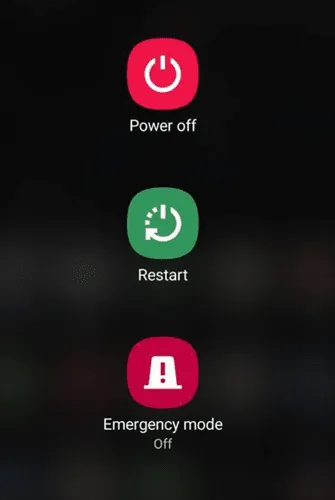
2. Atkārtoti ievietojiet SIM karti
Kļūdas SIM kartē var arī kavēt ienākošo zvanu iespējas. Lai to novērstu, izslēdziet ierīci, izņemiet SIM karti un pēc tam uzgaidiet dažus mirkļus. Pēc SIM kartes atkārtotas ievietošanas atkal ieslēdziet tālruni un pārbaudiet, vai varat saņemt zvanus.

3. Pārslēdziet lidmašīnas režīmu
Vēl viens ātrs risinājums ir izmantot lidmašīnas režīmu. Velciet uz leju no ekrāna augšdaļas un iespējojiet lidmašīnas režīmu. Pagaidiet apmēram desmit minūtes, pirms to atkal atspējojat. Šis process var atsvaidzināt jūsu tīkla savienojumus, iespējams, atrisinot neatbildēto zvanu problēmu.
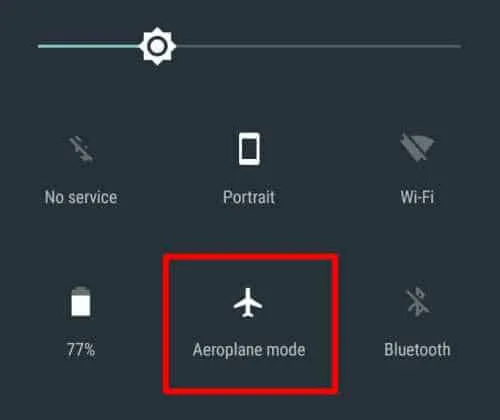
4. Notīriet kešatmiņas datus
Ja problēma joprojām pastāv, var palīdzēt lietotnes Tālrunis kešatmiņas notīrīšana. Veiciet tālāk norādītās darbības.
- Nospiediet un turiet tālruņa lietotni , līdz tiek parādīta opciju izvēlne.
- Atlasiet Programmas informācija , pēc tam dodieties uz Storage & Cache un pieskarieties Clear Cache .
Mēģiniet vēlreiz saņemt zvanus, lai redzētu, vai tas atrisina problēmu.
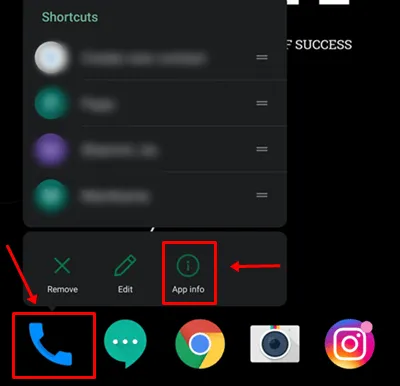
5. Atiestatiet lietotņu preferences
Atiestatot lietotnes preferences, var atjaunot noklusējuma iestatījumus un, iespējams, novērst ar zvaniem saistītas problēmas. Lūk, kā to izdarīt:
- Atveriet lietotni Iestatījumi .
- Pārejiet uz Programmas un paziņojumi vai Lietotņu pārvaldnieks , pēc tam atlasiet Visas lietotnes .
- Pieskarieties trīs punktu ikonai un izvēlieties Atiestatīt lietotnes preferences , pēc tam apstipriniet savu izvēli.
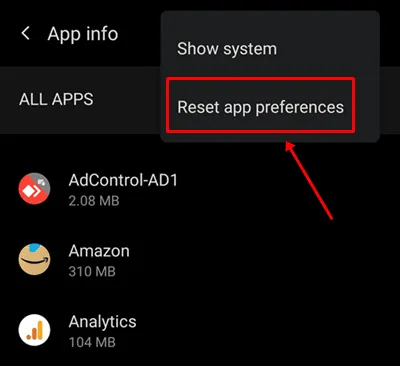
6. Atspējojiet vai atinstalējiet TrueCaller
Lietojumprogramma TrueCaller dažkārt var traucēt atbildēt uz zvaniem. Lai to novērstu, turiet nospiestu TrueCaller ikonu, atlasiet Programmas informācija un pēc tam izvēlieties Atinstalēt vai Piespiedu apturēšana .
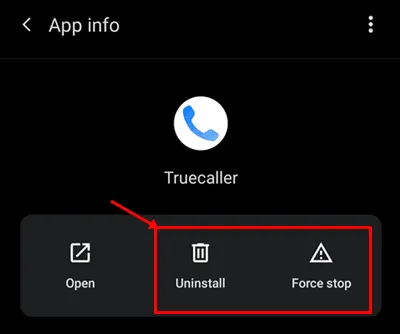
7. Atjauniniet tālruņa lietotni
Ja nekas cits neizdodas, problēmu var atrisināt, atkārtoti instalējot lietotni Tālrunis. Turiet nospiestu lietotnes ikonu, atlasiet Atinstalēt vai Piespiedu apturēšana , restartējiet ierīci un pēc tam atkārtoti instalējiet lietotni Tālrunis no Google Play veikala.
Kopumā šīm darbībām vajadzētu palīdzēt atrisināt problēmu, kas saistīta ar nespēju atbildēt uz zvaniem savā Android ierīcē. Ja problēmas joprojām pastāv, sazinieties ar komentāriem, lai saņemtu papildu palīdzību.




Atbildēt